
Psp Div3_Lektion 247
Übersetzt von Marion ins Französische, Englische und Deutsche
Danke schön Marion.
Klicken Sie auf die Flagge, um die Übersetzung zu erhalten.
Diese Lektion wurde von mir selbst geschrieben.
Jeder Vergleich mit einem anderen ist reiner Zufall
Erstellt mit Psp X8, kann aber auch mit einer anderen Version erstellt
werden,aber sie lassen sich genauso gut mit anderen Versionen nach arbeiten.
Die Farben können je nach verwendeter Psp stark variieren.
Respektieren Sie ihre Arbeit, ändern Sie nichts an den Tuben und geben Sie
sie nicht als Ihre eigenen aus.
Ohne sie ist es nicht möglich, den Lektionen zu folgen.
Die Credits gehören dem ursprünglichen Künstler.
https://adriennesdesigns.blogspot.com/
Masker: Narah
AAA Frames/ Foto Frames…, Medhi/ WavyLab1.1
Nimm mich mit, ich werde dir zeigen, wo du aufgehört hast
![]()

Öffne die Farbpalette

1. Datei-Öffnen Sie ein neues transparentes Bild in dieser Größe: 900 x 600 Px
2. Materialeigenschaften: Setze die Vordergrundfarbe auf Farbe 1
Setze die Hintergrundfarbe auf Farbe 2
3. Effekte- Plugins- Medhi/ WavyLab1.1 mit diesen Einstellungen
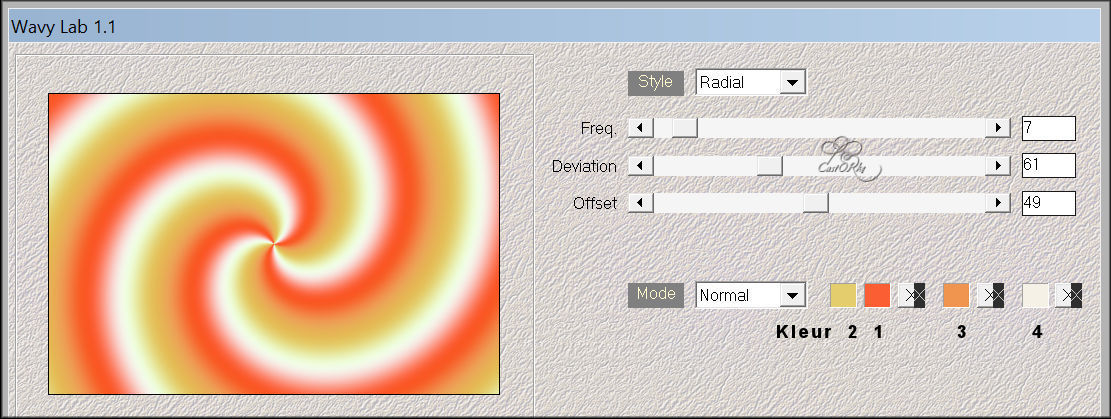
4. Anpassen/Einstellen-Unschärfe-Gaußsche Unschärfe
Radius 60
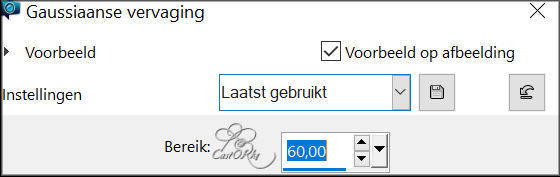
5. Ebenen-Neue Rasterebene
6.Eigenschaften Vordergrund-Setze de Vordergrundfarbe auf Farbe 3
Aktiviere Farbverlaufswerkzeug – Fülle die Ebene mit der Vordergrundfarbe =3
7. Öffnen Sie NarahsMasks_1623 und minimieren Sie es.
8. Ebenen-Neue Maskenebene -Aus Bild und nimm Maske
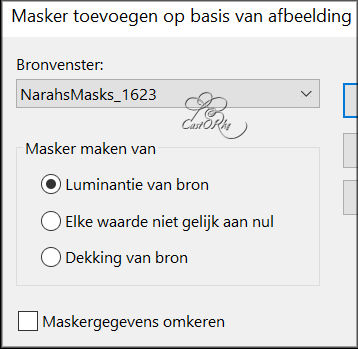
9. Ebenen- Zusammenführen-Gruppe zusammenfassen
10. Effekte – Kanteneffekte – Stark nachzeichnen
11. Effekte - 3D Effekte - Schlagschatten mit diesen Einstellungen:
0, 0, 35, 35 Farbe 5 schwarz
12. Ebenen-Zusammenführen- Nach unten zusammenfassen
13. Effekte- Plugins- AAA Frames/ Fotoframe…mit diesen Einstellungen
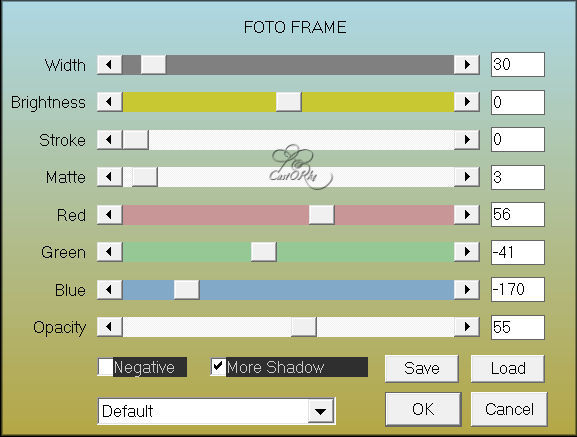
Passen Sie die Farbe Ihrer gewählten Tube an
14. Öffne die Tube: Castorke_LadyBug-PR.png-Photoroom
15. Bearbeiten- Kopieren
16. Aktivieren Sie ihr Bild
17. Bearbeiten -Als neue Ebene einfügen
18. Löschen Sie den Namen
19. Bild - Größe ändern -Vergrößern mit 105%
20. Einstellen/Anpassen-Schärfe-Scharfzeichnen
21. Effekte - 3D Effekte - Schlagschatten wie eingestellt
22. Verschieben sie die Tube an ihren Platz
23. Öffne die Tube: castorke-Photoroom.png-Photoroom
24. Bearbeiten- Kopieren
25. Aktivieren Sie ihr Bild
26. Bearbeiten -Als neue Ebene einfügen
27. Löschen Sie den Namen
28. Einstellen/Anpassen-Schärfe-Scharfzeichnen
29. Effekte - 3D Effekte - Schlagschatten wie eingestellt
30. Verschieben sie die Tube an ihren Platz
31. Öffne die Tube: deco_LadyBug
32. Bearbeiten- Kopieren
33. Aktivieren Sie ihr Bild
34. Bearbeiten -Als neue Ebene einfügen
35. Einstellen/Anpassen-Schärfe-Scharfzeichnen
36. Effekte - 3D Effekte - Schlagschatten wie eingestellt
37. Öffne die Tube: kopie_LadyBug Story Element (84)
38. Bearbeiten- Kopieren
39. Aktivieren Sie ihr Bild
40. Bearbeiten -Als neue Ebene einfügen
41. Einstellen/Anpassen-Schärfe-Scharfzeichnen
42. Öffne die Tube: animaux_0114_lisat
43. Bearbeiten- Kopieren
44. Aktivieren Sie ihr Bild
45. Bearbeiten -Als neue Ebene einfügen
46. Löschen Sie den Namen
47. Bild - Größe ändern-Verkleinern mit 2 x 30 %
48. Einstellen/Anpassen-Schärfe-Scharfzeichnen
49. Effekte - 3D Effekte - Schlagschatten wie eingestellt
50. Dupliziere die Ebene zweimal -Verschieben sie die Tube an ihren Platz
51. Öffne die Tube: deco_2
52. Bearbeiten- Kopieren
53. Aktivieren Sie ihr Bild
54. Bearbeiten -Als neue Ebene einfügen
55. Bild - Spiegeln - Horizontal Spiegeln ( Bild - Spiegeln in älteren PSP Versionen)
56. Verschieben sie die Tube an ihren Platz .
57. Bild- Rand hinzufügen-Symmetrisch mit 1 Px-Farbe 2
58. Bild- Rand hinzufügen-Symmetrisch mit 1 Px-Farbe 1
59. Bild- Rand hinzufügen-Symmetrisch mit 1 Px-Farbe 2
60. Auswahl- Alle auswählen.
61. Bild- Rand hinzufügen-Symmetrisch mit 30 Px-Farbe 2
62. - Effekte-Bildeffekte -Nahtloses Kacheln mit der Standardeinstellung
63. Auswahl-Umkehren
64. Anpassen/Einstellen-Unschärfe-Gaußsche Unschärfe- Radius 60.
65. Auswahl-Auswahl aufheben
66. Effekte- Plugins- AAA Frames/ Fotoframe…
- Width auf 15 alles andere bleibt bestehen.
67. Öffne die Tube: LadyBug_kader.
68. Bearbeiten- Kopieren
69. Aktivieren Sie ihr Bild
70. Bearbeiten -Als neue Ebene einfügen
71. Effekte - 3D Effekte - Schlagschatten wie eingestellt
72. Platzieren Sie Ihr Wasserzeichen
73. Ebenen- Zusammenführen-Alle zusammenfassen
74. Speichern als JPG
Ich bin neugierig auf Ihre Arbeit.
Bitte senden Sie sie mir in Originalgröße zu.
Bitte geben Sie Ihren Namen sowie die Nummer und den Titel der Lektion
an.
Vielen Dank für die Erstellung dieser Lektion
Das Kopieren der gesamten Lektion oder von Teilen davon ist verboten.
Die Lektionen sind bei TWI registriert
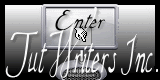
©Webdesign Diane


